Chrome浏览器内置了PDF文档查看器,可以用来查看PDF文档,但功能比较简单,不支持文档导航窗格、文档演示模式、PDF属性查看等功能,也不会记住上次的浏览位置,这些问题可以通过安装PDF Viewer扩展程序来实现。本文说明如何安装与使用PDF Viewer扩展程序。
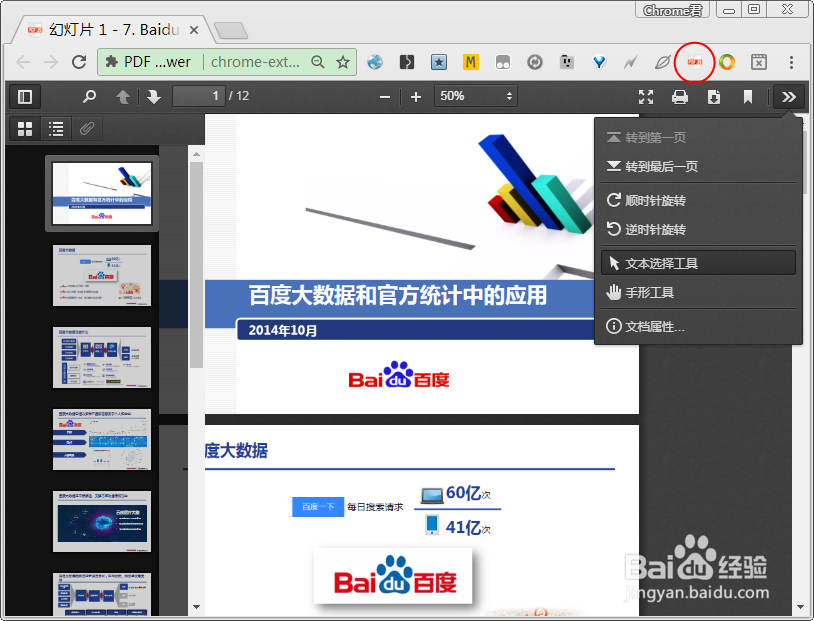
方法/步骤
1
Chrome内置PDF阅读器
在安装PDF Viewer扩展程序前,Chrome会使用内置的PDF阅读器打开PDF文档。
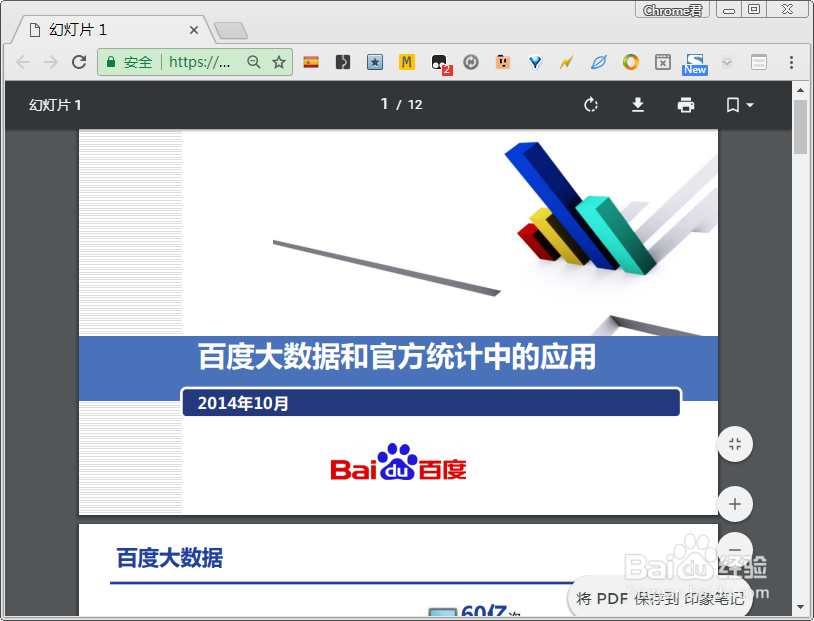
2
PDF文件无法在Chrome中自动打开?
如果出现PDF直接被下载工具下载,而不是在Chrome中直接打开,可以参考下面经验"如何解决PDF文件无法在Chrome中自动打开问题?"解决。

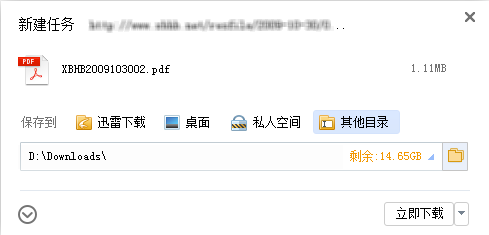
3
升级Chrome到最新版本
参考下面经验"如何离线安装Chrome最新版本或某一特定版本?",将Chrome升级到最新版本。
44如何离线安装Chrome最新版本或某一特定版本?
4
下载PDF Viewer扩展程序
最新版本:1.8.557
更新日期:2017-07-17
下载地址:https://pan.baidu.com/s/1kULjxzh

5
安装PDF Viewer扩展程序
参考下面经验"如何离线安装Chrome插件?",离线安装上面下载的PDF Viewer扩展程序。
31如何离线安装Chrome插件?
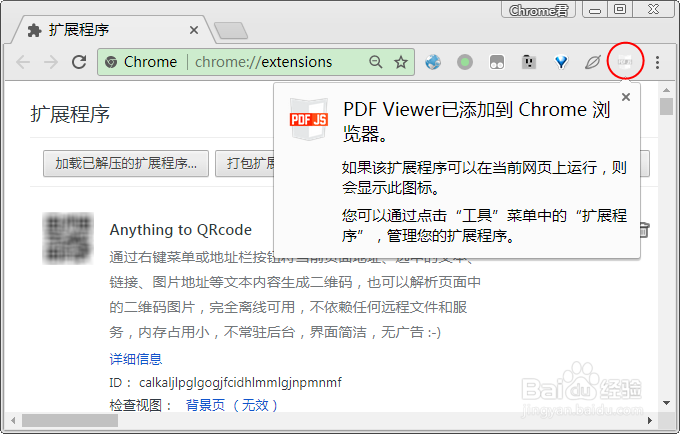
6
用PDF Viewer浏览PDF文档
打开网络上的PDF文档链接或在Chrome中打开本地的PDF文档,就会发现Chrome已经使用PDf Viewer扩展程序打开PDF文档了。
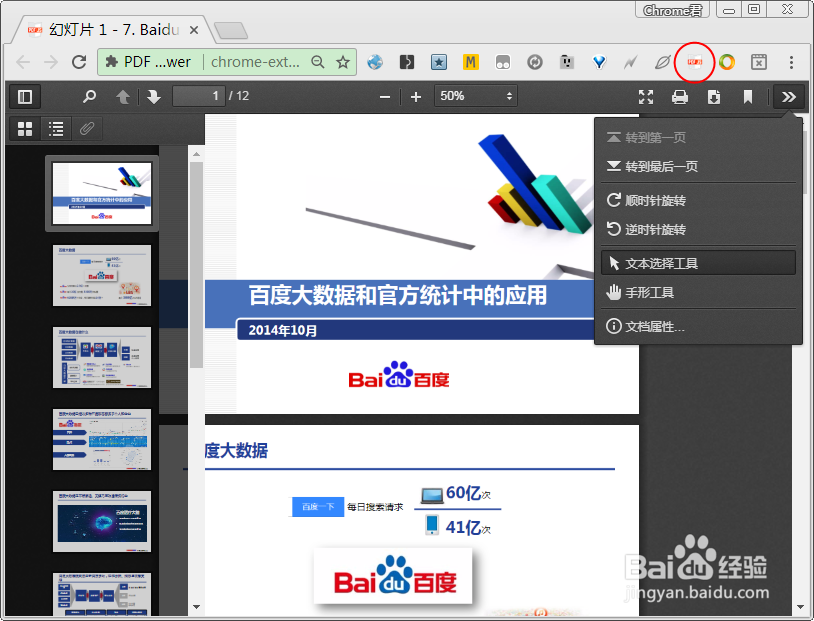
7
PDF Viewer选项设置
右键点击PDF Viewer扩展程序图标,点击下拉菜单中的"选项",就可以打开PDF Viewer选项了。在这里,你可以启用或禁用其默认缩放级别、边栏状态负载、光标工具加载、启用WebGL以及启用调试工具等功能。
 END
END注意事项
如果有朋友喜欢这篇经验,请为我点赞,后续还会为大家分享更多经验,有兴趣的亲们可以点击关注我。
温馨提示:经验内容仅供参考,如果您需解决具体问题(尤其法律、医学等领域),建议您详细咨询相关领域专业人士。免责声明:本文转载来之互联网,不代表本网站的观点和立场。如果你觉得好欢迎分享此网址给你的朋友。转载请注明出处:https://www.i7q8.com/zhichang/8519.html

 微信扫一扫
微信扫一扫  支付宝扫一扫
支付宝扫一扫 
